Kuidas lahendada probleeme mobiilse andmesidega
Kui teil on probleeme mobiilse andmeside kasutamisega, võib probleem olla teie mobiilside levialas või seadetes. Probleemi tõrkeotsingu tegemiseks vaadake alljärgnevat juhendit.
Enne kui proovite allpool toodud soovitusi, kontrollige kindlasti, kas teie seadme tarkvara ja sellega seotud rakendused on värskendatud uusimale versioonile. Mobiilseadme tarkvara värskendamiseks järgige neid samme:
1. samm. Avage „Seaded“ > „Tarkvaravärskendus“.
2. samm. Vajutage valikule „Laadi alla ja installi“.
3. samm. Järgige ekraanil kuvatavaid juhiseid.
Vaadake, kas teie seadmes on mobiilne andmeside lubatud
Alustuseks vaadake, kas teie seadmes on lubatud Mob.-andmes.
1. samm. Pühkige ekraani ülaservast alla.
2. samm. Kontrollige menüüst, kas Mob.-andmes. on sisse lülitatud.
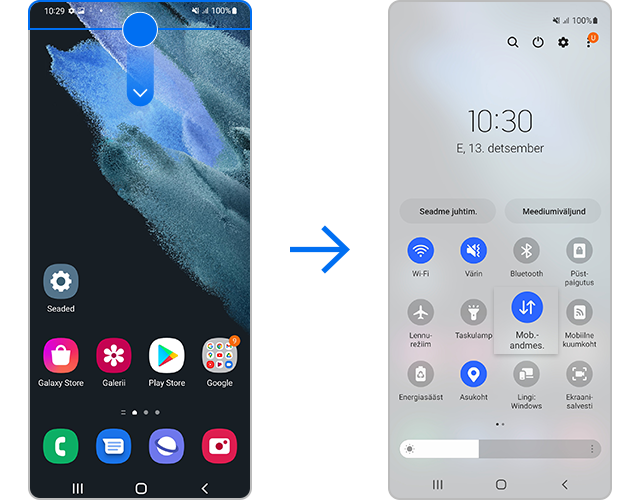
Kui Mobiilne andmeside on lubatud, kuid teil on endiselt probleeme, siis proovige seade taaskäivitada.
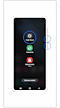

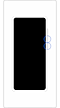

Tähelepanu!
- Teie andmed ja failid säilivad isegi siis, kui seadme sunniviisiliselt taaskäivitate.
- Helitugevuse ja küljenupu asukohad võivad sõltuvalt mudelist erineda.
Kui teie mobiilsideühendus on ebastabiilne ja te ei saa mobiilset andmesidet kasutada, siis proovige võrguseadete lähtestamist.
Tähelepanu!
- Pange tähele, et võrguseadete lähtestamise korral lähtestatakse ka Wi-Fi, Bluetooth ja muud võrguseaded.
Kui olete proovinud eespool loetletud meetodeid, kuid te ei saa oma seadmega ikka veel mobiilset andmesidet kasutada, siis võib olla tegemist mobiilsideühenduse levikuprobleemiga. Kui vahetasite hiljuti mobiilioperaatorit ja jätsite vana telefoni alles, võib olla vaja pöörduda uue operaatori poole, et seade lähtestada. Võtke täiendava abi saamiseks ühendust teenusepakkujaga.
Tähelepanu!
- Proovige pärast iga toimingut seadme andmesidet kasutada.
- Kui olete teinud ülaltoodud toiminguid, kuid probleem püsib, siis vaadake asjakohast teavet Tugikeskus.
- Seadme ekraanipildid ja menüüd võivad eri mudelite ja tarkvaraversioonide puhul erineda.
aitäh tagasiside eest
Palun vasta kõigile küsimustele.












